Win10防火墙如何设置白名单?Win10系统防火墙设置
导读:电脑维修电脑维修 当前位置:首页 > 维修知识 > Win10防火墙如何设置白名单?Win10系统防火墙设置白名单的方法 部分用户在使用Win10操作系统的过程中,发现有些文维修电脑上门服务电话360电脑维修上门。

部分用户在使用Win10操作系统的过程中,发现有些文件会被电脑自带的Windows Defender安全杀毒软件自动拦截或删除掉,使用户在下次要试用时找不到文件,不知道怎么办才好!对于这种情况我网站建设多少钱们除了关闭Windows Defender,还可以使用Windows Defender将文件设置为白名单,下面妙手电脑小编分享一下Win10系统防火墙设置白名单的方法。

操作步骤如下:
1、点击电脑桌面的左下角,在弹出的高端网站建设开始菜单中,点击“设置”当然你可以使用快捷键win+i打开设置界面
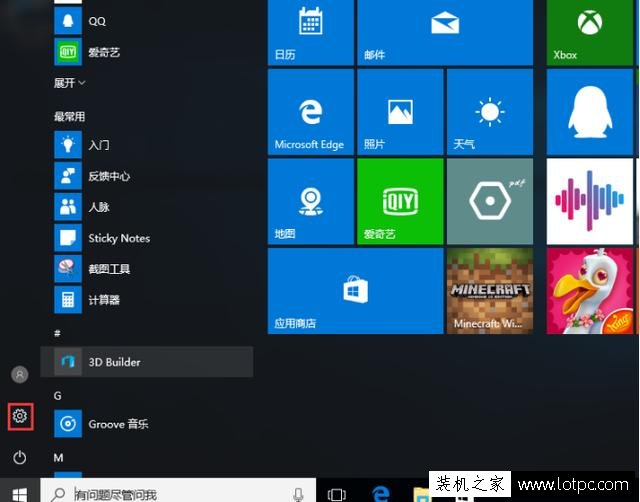
2、在打开设置界面后,我们再找到“更新和安全”设置,左键点击。
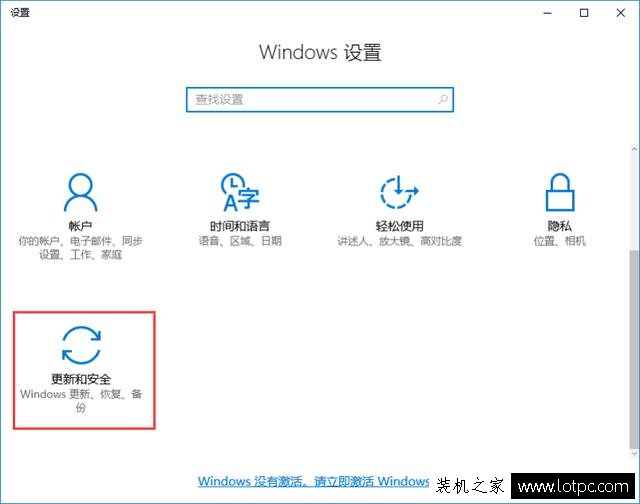
3、接着我们进入到“更新和安全”界面在左侧下面找到 Windows Defender,在接着点击右侧“添加排除项”选择你不想要查杀的文件。
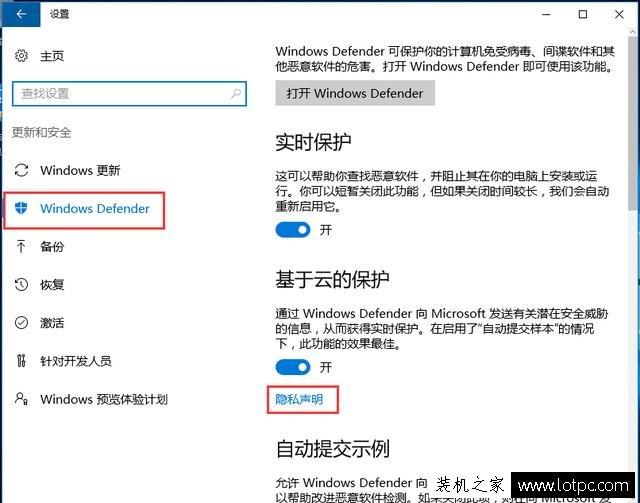
4、再来我们根据自己需要,选择不想要查杀的单个文件或整个可信任的文件夹,选择完后会自动加入白名单,Windows Defender将不会再扫描、拦截。
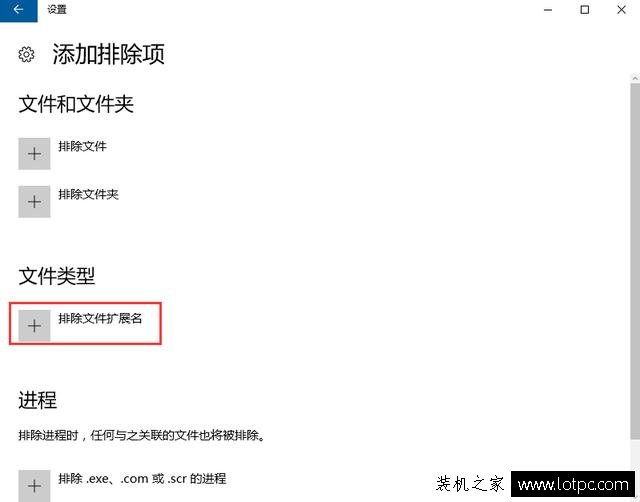
&nseo网站排名优化软件bsp; 温馨提示,Windows Defender白名单还支持.exe、.com、.scr类型的文件,如下图所示。
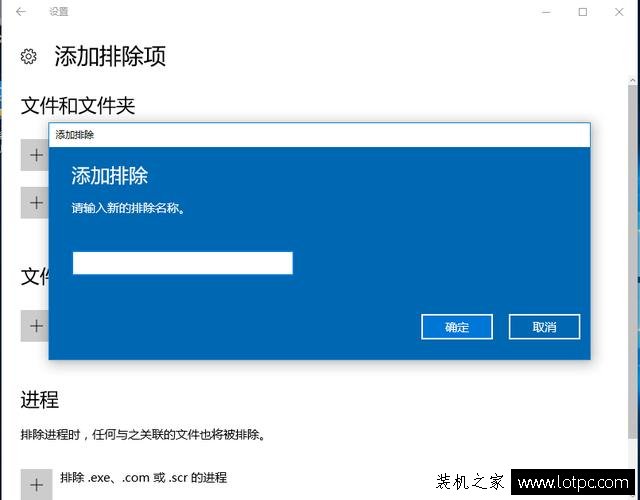
上述就是妙手电脑提供的Win10系统防火墙设置白名单的方法,如果大家有需要的话,可以根据以上的方法进行操作,将需要不查杀的文件添加到白名单,就是那么简单易懂。
相关维修电脑上门服务电话360电脑维修上门。声明: 本文由我的SEOUC技术文章主页发布于:2023-06-30 ,文章Win10防火墙如何设置白名单?Win10系统防火墙设置主要讲述防火墙,名单,Win网站建设源码以及服务器配置搭建相关技术文章。转载请保留链接: https://www.seouc.com/article/it_24156.html

















